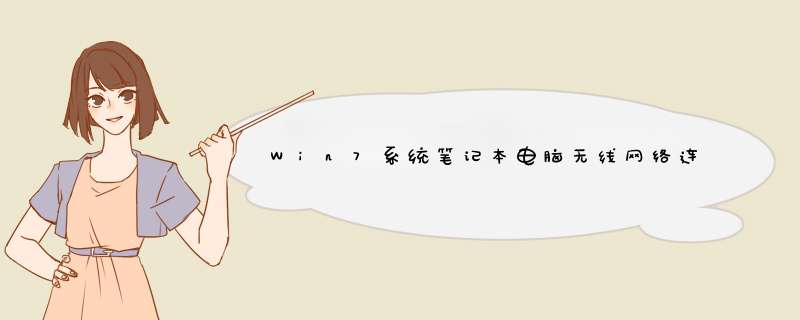
Win7系统笔记本电脑无线网络连接受限制处理方法
第一步,进入到win8桌面,同时按下键盘上面的两个按键,win按键和X按键,按下组合按键之后窗口左下角会出现快捷栏目窗口,窗口包含很多基础性的电脑设置选项,在这些选项中找到并点击命令提示符(管理员)选项,系统会帮助打开命令提示符窗口。
第二步,打开命令提示符窗口之后,在窗口中找到C:\Windows\system32命令,将鼠标指针移动命令最后,直接键入netsh int tcp set heuristics disabled命令,键入之后敲击键盘上的Enter按键执行命令。
第三步,另起一行找到C:\Windows\system32命令,在命令后面同样键入netsh int tcp set global autotuninglevel=disabled命令,键入命令之后回车执行命令,再次另起一行输入命令netsh int tcp set global rss=enabled命令,输入完成之后别忘敲击回车按键。
三个命令全部输入完成之后,关闭重新启动电脑,重新连接网络发现网络已经变得畅通无阻。上述命令主要是对笔记本网络协议进行优化,使得网络协议在win8上拥有更好的兼容性。如果采用上述方法仍然出现网络受限,可以尝试将原来的无线网卡驱卸掉,然后重新下载网卡驱动进行安装。
猜你喜欢:
1. 如何解决Win7系统无线网络连接受限制
2. win7电脑无线连接受限制或无连接怎么样解决
3. 笔记本电脑连接无线wifi提示网络受限怎么办
4. 笔记本电脑成功连上网络却无法上网怎么处理
5. 笔记本电脑连接无线网络受限制怎么办
1、首先打开系统 运行 窗口 ,或者按Ctrl + R它就会d出来了。
2、然后在d出来的窗口里边输入 gpedit.msc回车。
3、接着就会d出 组策略编辑器 。
4、我们选择 计算机配置---管理模板--windows 组件。
5、然后再 点击 终端服务 ,就会看到右边一系列关于终端服务的设置内容。
6、我们在里边找到 限制连接数量 ,双击打开,选择启用 ,再填写需要限制的数量即可达到目的。
欢迎分享,转载请注明来源:内存溢出

 微信扫一扫
微信扫一扫
 支付宝扫一扫
支付宝扫一扫
评论列表(0条)